
Metoda 1: Photo Compress 2.0
Jedan od najpogodnijih i najpopularnijih treće strane stiskanje rješenja na Androidu omogućuje vam da postignete cilj samo nekoliko tapas.
Preuzmite Photo Compress 2.0 s Google Play tržišta
- Kada pokrenete program, dajte mu dozvole za pristup datotečnom sustavu - potrebno je dobiti slike iz galerije i spremiti rezultate u memoriju uređaja.
- U glavnom izborniku fondovi imaju nekoliko opcija:
- "Galerija" - omogućuje vam da odaberete spremni udarac i stisnite ga;
- "Kamera" - otvara alat za kompresiju odmah nakon stvaranja fotografije;
- "Komprimirajte i promijenite veličinu više fotografija" - pokreće način rada za obradu paketa.
- Rad s programom prikazat će se na primjeru kompresije jedne fotografije. Koristite gumb ispod natpisa "Galerija" i pomoću aplikacije Galerija odaberite željenu datoteku.
- Nakon učitavanja slike, tri opcije će biti dostupne programu: "komprimiranje slike" (normalna kompresija), "Promjena veličine slike" (kompresija smanjenjem dozvola) i "Crop Image" (obrezivanje).
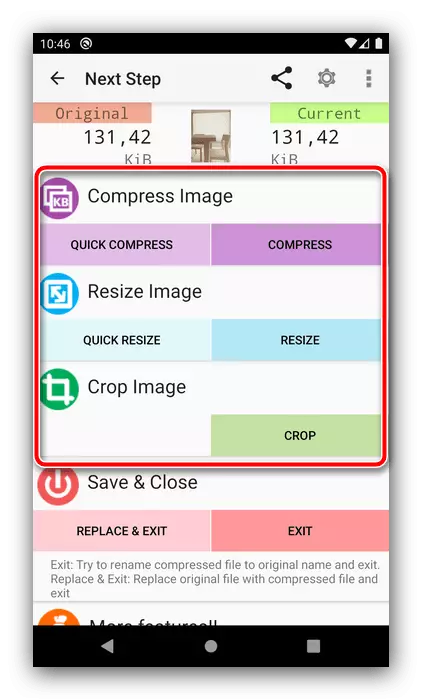
Prva opcija uključuje klasično smanjenje količine kvalitete gubitka kvalitete. Navedite željeni parametar pomoću padajućeg izbornika "Kvaliteta" ili ručno postavite postotak pomoću klizača, a zatim pritisnite "Spremnik".
- Opcija "Promjena veličine slike" radi na sličan način, samo ovdje je rezolucija vertikalno i horizontalno.
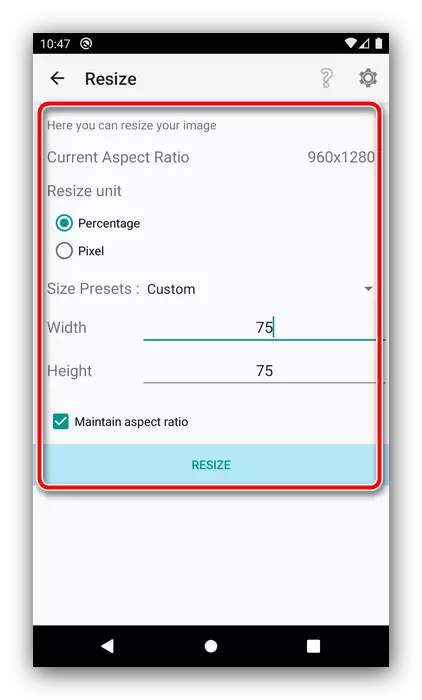
Značajka slike usjeva otvara se urednik u kojem su navedene granice obrezivanja.
- Svi rezultati fotocompresprespress 2.0 pohranjuju se u mapu s istim imenom u korijenu unutarnje memorije uređaja. Pristup njima može se dobiti galerijom ili odlaskom na direktorij pomoću bilo kojeg upravitelja datoteka.
- Rad "kamere" i "komprimiranja i veličine višestrukih fotografija" značajke su slične onima opisanim u koracima 4-7, samo u prvom slučaju, umjesto da odaberete iz galerije, snimka je odmah napravio komprimiranje i smanjivanje parametara nisu dostupni u skupnom načinu rada.
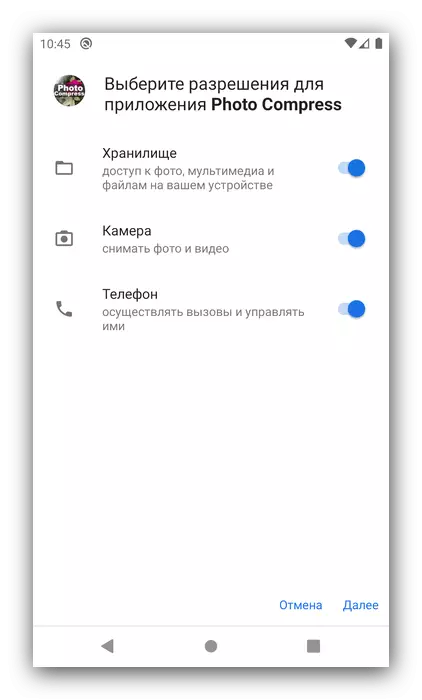

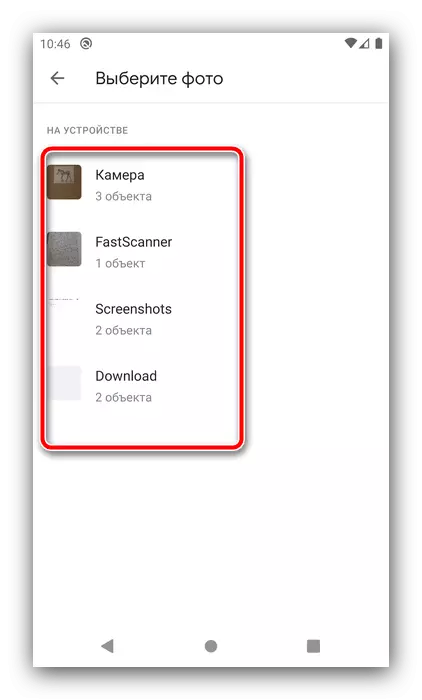

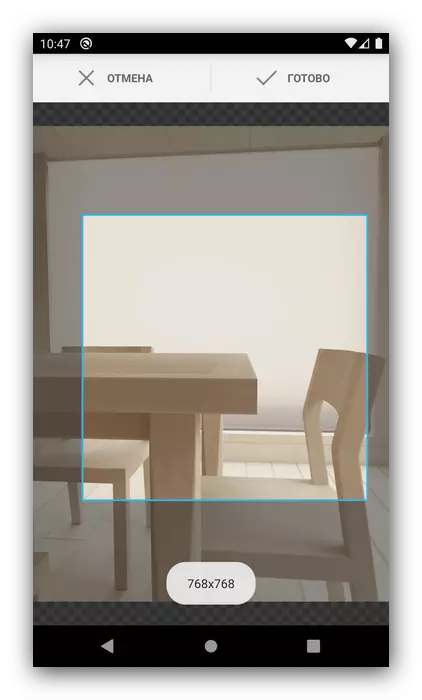
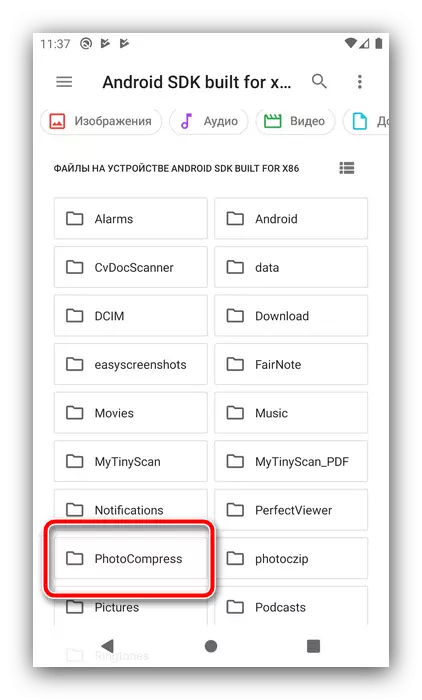
Jedini nedostatak foto komprimiranja 2.0 možemo nazvati nedostatak ruskog, inače to je veliko rješenje.
Metoda 2: Kompresor za skupne slike
Ova aplikacija će odgovarati onima kojima je potrebno komprimirati veliki broj fotografija, budući da je prerada paketa njegova glavna funkcija.
Preuzmite kompresor skupne slike s Google Play tržišta
- Nakon izdavanja programa dopuštenja, njegov glavni izbornik će se pokrenuti, pritisnite tipku "+" na dnu zaslona.
- Koristeći zadani upravitelj datoteka odaberite fotografije od kojih želite smanjiti.
- Aplikacija će odmah početi raditi, nakon čega se rezultati pojavljuju u obliku broja obrađenih slika i oslobođenog volumena.
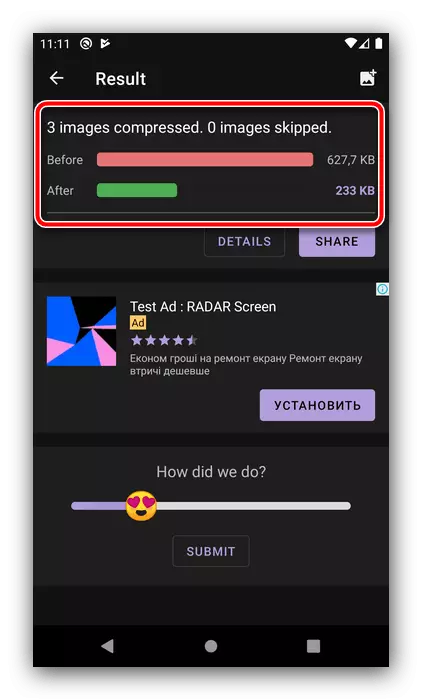
Gotove datoteke spremaju se na unutarnju pohranu uređaja, u mapi "Slike".

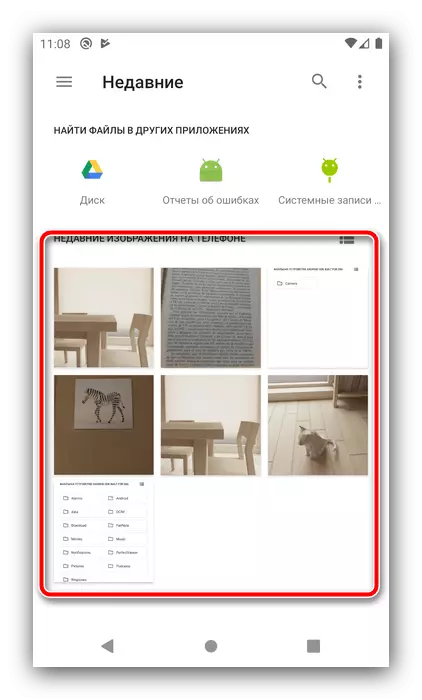
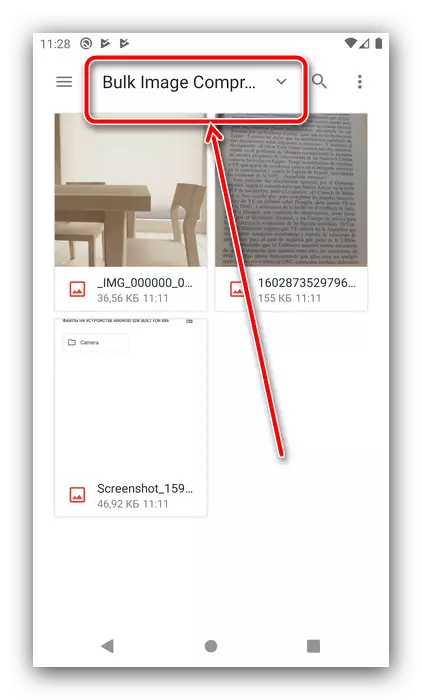
Kompresor za skupne slike radi samostalno, a to ne može voljeti neke korisnike. Osim toga, aplikacija nema ruski, ali postoji oglas.
Metoda 3: fotoczip
Još jedno zanimljivo rješenje koje kombinira alate za kompresije slika, pretvarač između PNG i JPG formata, kao i sredstvo za arhiviranje fotografije u zip-mapama.
Preuzmite Photoczip s Google Play tržišta
- Kada prvi put početi, aplikacija će zatražiti dozvole za pristup unutarnju memoriju, izdavanje.
- Glavni izbornik alata sadrži dvije kartice, "album" i "optimiziran". Na prvom su slike na uređaju, razvrstani albumi - taknite na fotografiji koju želite. Također, ako želite odmah stvoriti komprimiranu fotografiju, koristite gumb s ikonom fotoaparata na donjem desnom kutu.
- Dok ste u mapi, dodirnite slike koje želite komprimirati i kliknite "Compress".
- Postavite postupak prema vašem ukusu - imena opcija govore za sebe, - a zatim kliknite "U redu".
- Pričekajte dok aplikacija ne radi, a zatim dodirnite "Ready".
- Sada će se pojaviti na "optimiziranoj" kartici fotografija. Njihova lokacija u datotečnom sustavu - Fotoczip mapa u korijenu unutarnje memorije.
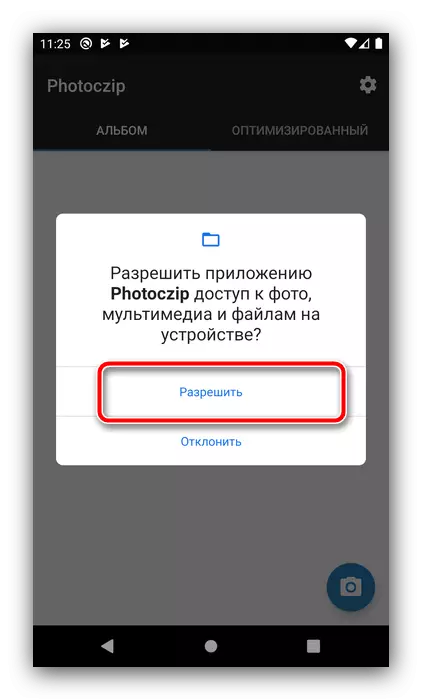
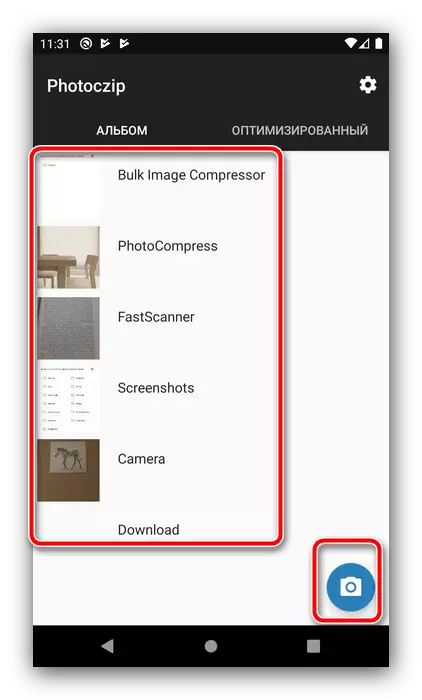
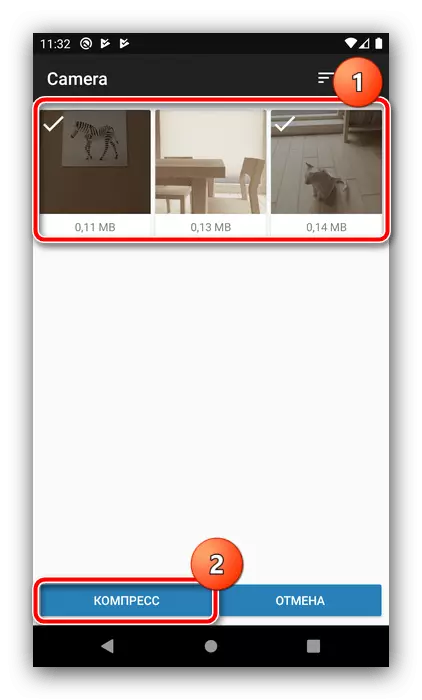

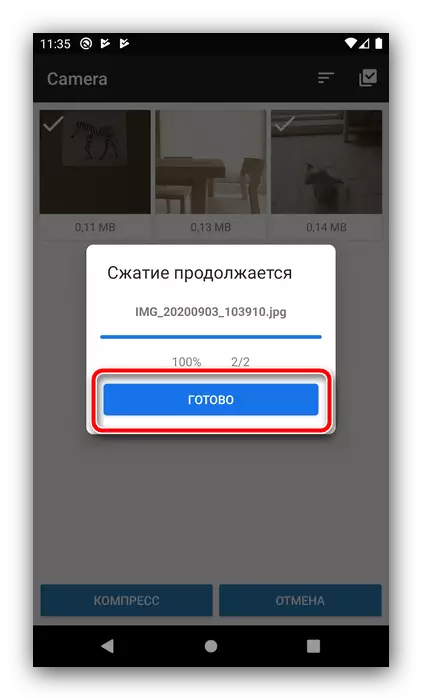

Smatra se da je primjena, unatoč nedostacima lokalizacije, može natjecati fotokomu za brzinu i kvalitetu konačnog rezultata.
